
Googleアドセンスの審査に合格したはいいけれど、この後どうするのかわからない。まず何をしたらいいの?
こんな疑問にお答えしますね。
- Googleアドセンス広告の貼り方がわかる
- Googleアドセンス広告の種類がわかる
- Googleアドセンス広告をどこに貼れば良いかわかる
- その他注意しておくべきことがわかる
この記事を私は、この記事を書く1週間前にGoogleアドセンスの審査に合格しました。
広告の貼り方は試行錯誤しましたが、 結果として、アドセンス広告をブログに貼った次の日から収益が発生しています。
記事を書こうと思った理由は、Googleアドセンスに合格する方法の記事はいくつか見かけますが、次のステップである広告の貼り方の記事をあまり見かけなかったからです。
この記事では、私と同じようにアドセンス審査合格された方へ向けて、アドセンス広告をブログへ貼る方法をお伝えします。
使用されているテーマによって貼り方は異なるかもしれませんが、そもそも何をしたら良いかわからない人向けて説明しますね。



Googleアドセンス審査の合格、おめでとうございます!
次のステップに向けて、この記事が参考になっていただければ幸いです。
Googleアドセンス広告の貼り方
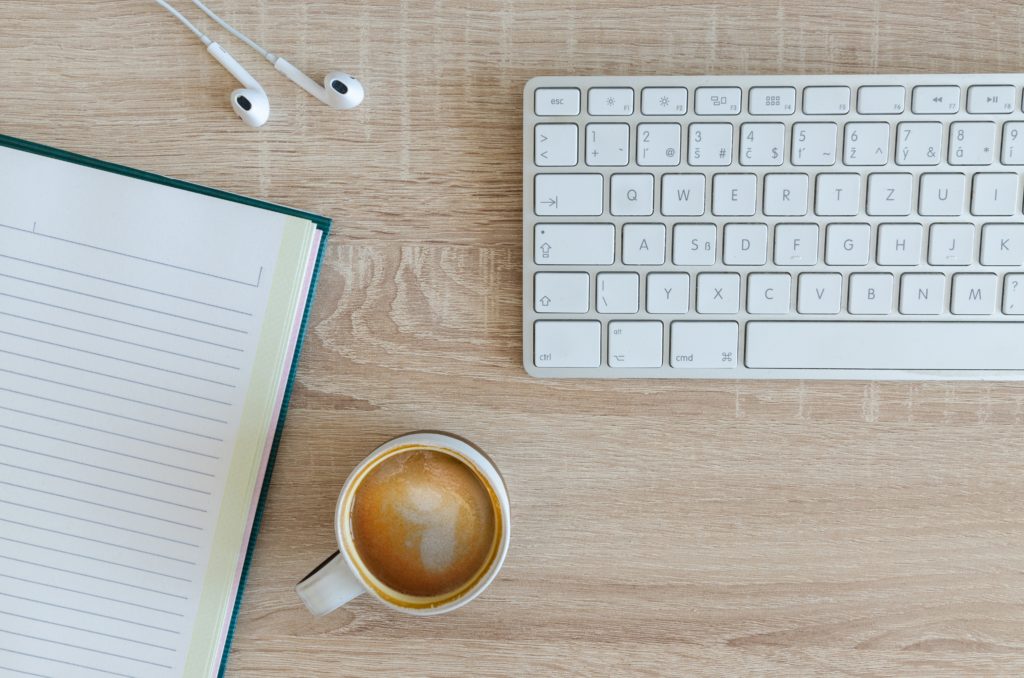
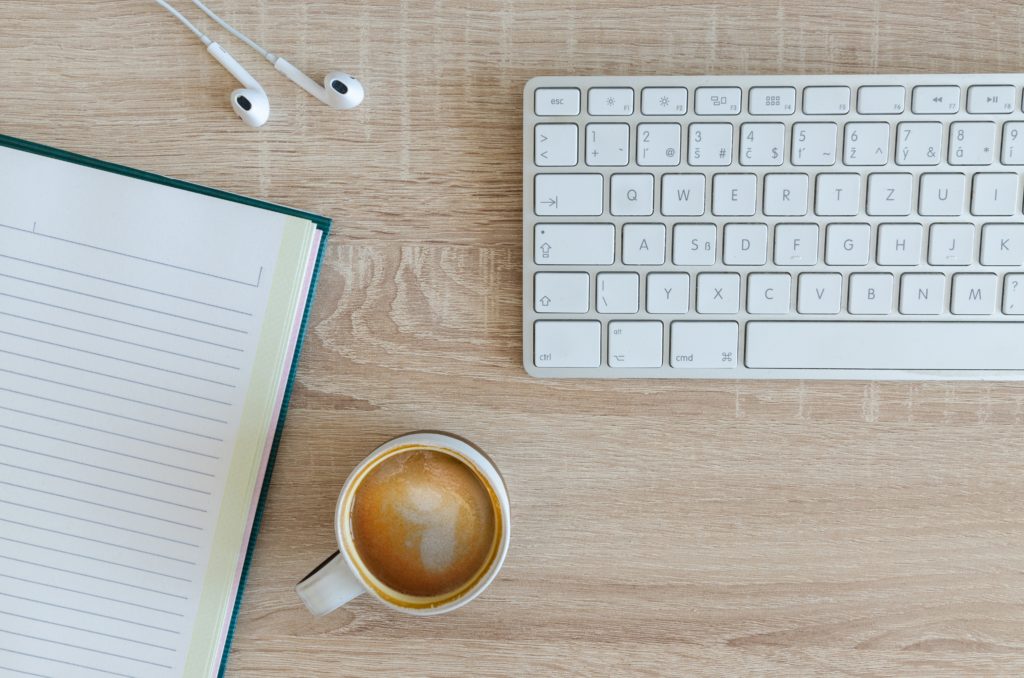
広告の貼り方は、とても簡単です。
なぜなら、広告のコードをコピーして貼り付けるだけだからです。
アドセンスの管理画面のメニューがたくさんあったり、広告の種類がいくつかあったりと混乱してしまうかもしれませんが、大丈夫です、安心してくださいね。
それでは、Googleアドセンスの審査に合格した後から、解説します。
合格した後、広告を貼り付けるまでの流れ
合格した後の流れは、簡単に説明すると以下の通りです。
・広告の種類を選択する
1つずつ説明します。
STEP.1:Googleアドセンスへログイン
Googleアドセンスから届いたメール内の「ご利用開始」をクリック。
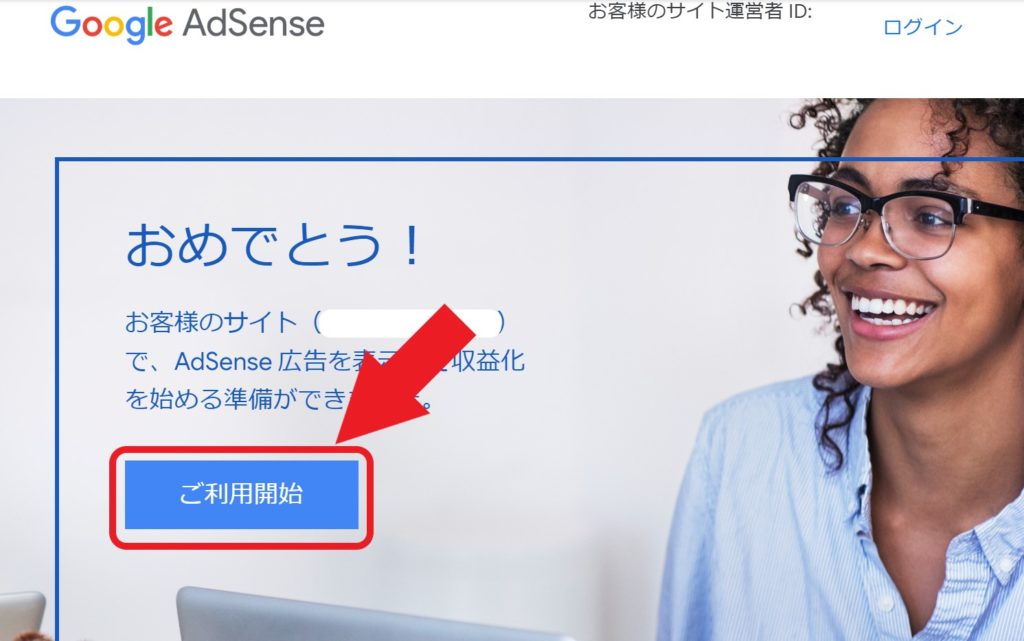
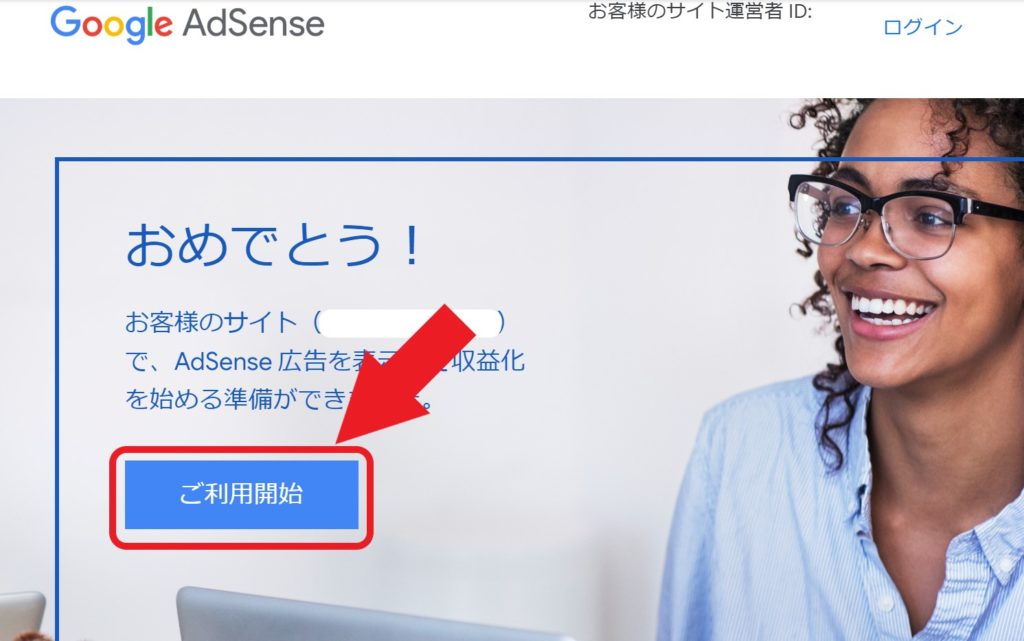
Googleアドセンスへログイン後、「広告を設定」という青いボタンをクリック。
チュートリアルの画面が出てくるので、スキップしましょう。
次に、このような画面となります。
画面の上部に「要注意 – 収益に重大な影響が出ないよう、ads.txt ファイルの問題を修正してください。」と出ますが、設定してもしなくてもOKです。
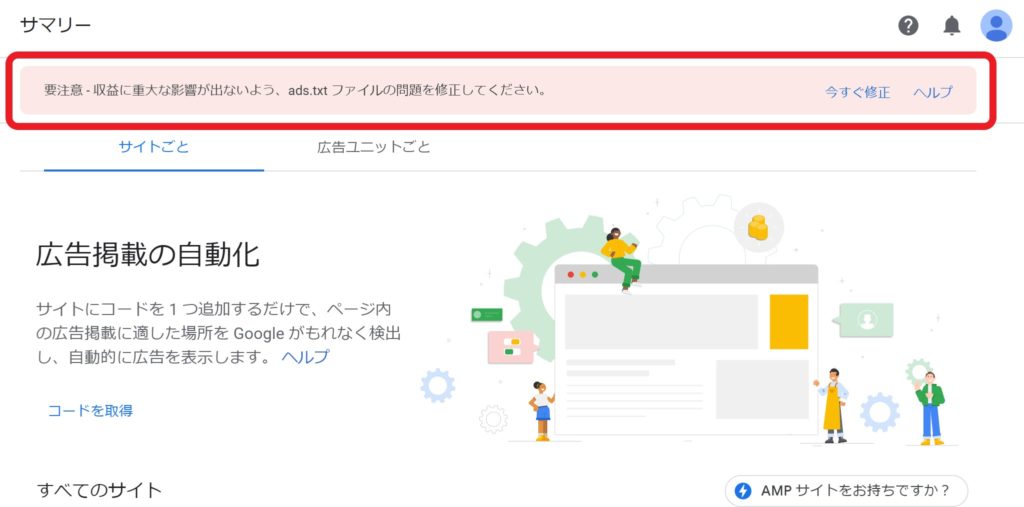
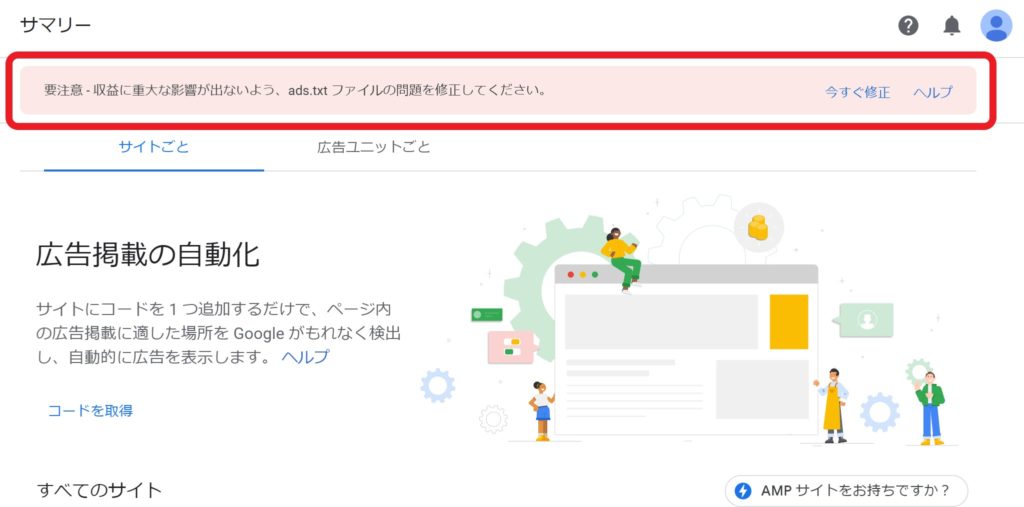
※ads.txt ファイルとは、設定することで自サイトの広告枠の販売者を厳密に管理し、偽の広告枠が広告主に提供されるのを防ぐことができ、広告枠に収益が流れるのを阻止するツールです。
この設定はGoogleが強く進めているので、設定することをおすすめしますが、正しく設定しないと広告がストップする恐れがあります。
こちらを設定しなくても、広告を貼ることはできます。
次は、その下を見てみましょう。
①「サイトごと」と②「広告ユニットごと」とありますね。
これは、アドセンス広告を貼る方法が2パターンあります。
かんたんに言うと、広告をサイト内に①「自動で貼り付ける」か②「手動で貼り付ける」か、の違いです。
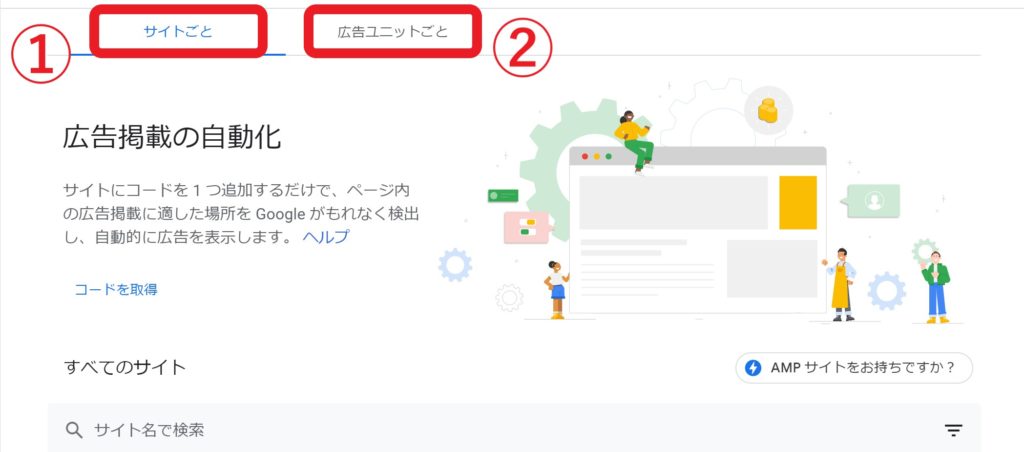
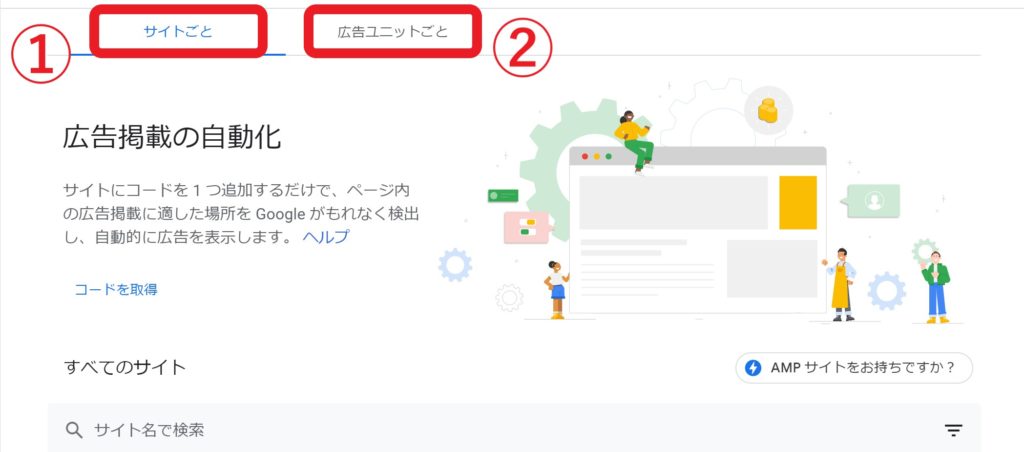
どちらを選べば良いのか?と迷ってしまうかと思いますが、結論、②「手動で貼り付ける」をおすすめします。
なぜなら、広告の貼り付ける位置が自由に選べるからです。
「自動で貼り付ける」場合ですと、勝手にペタペタと運営者の思ってもいないところへ広告が貼りついてしまいます。
非表示設定もできますが、手動で貼り付ける場合よりはあまり自由に選ぶことができません。
どちらの広告を貼るか選んだあとは、広告のコードをコピーしましょう。
STEP.2 掲載する広告のコードをコピーする
先ほどお伝えした、2種類の広告別に解説しますね。
「サイトごと」→ ①「コードを取得」をクリックします。
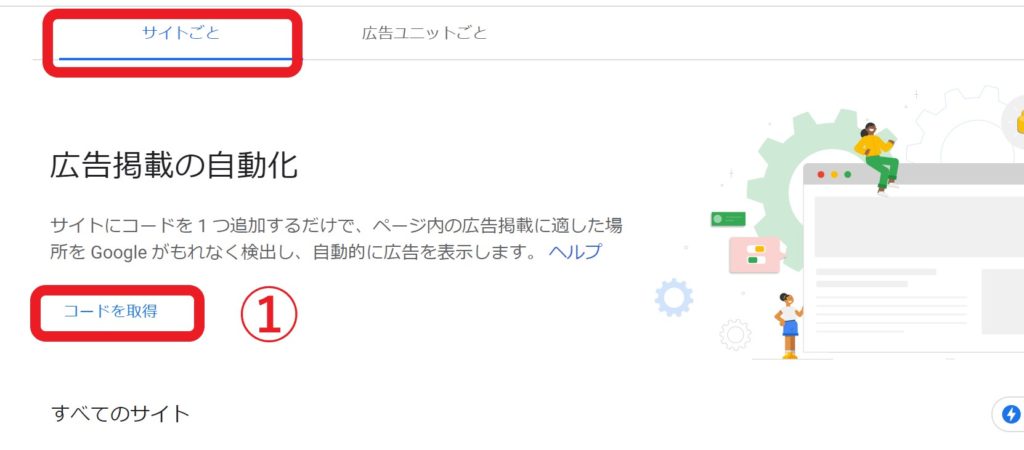
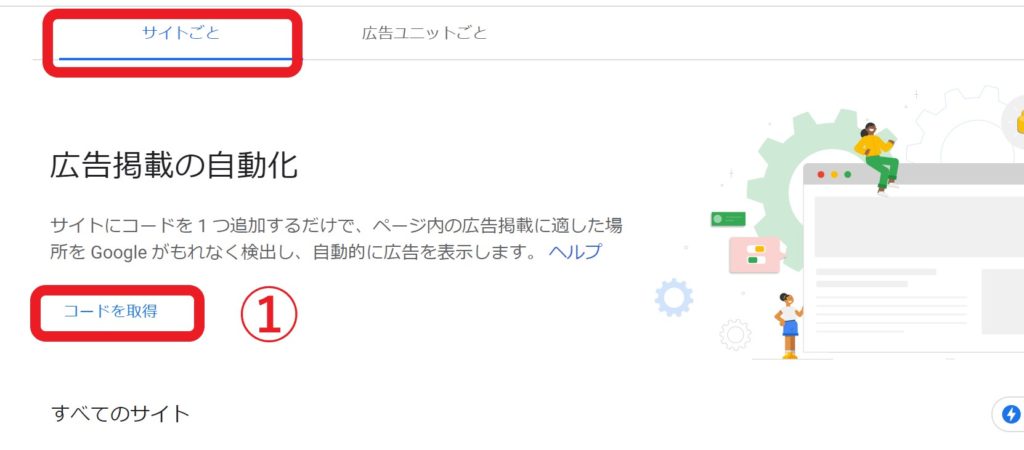
②コードをコピー → ③完了 、でOKです。
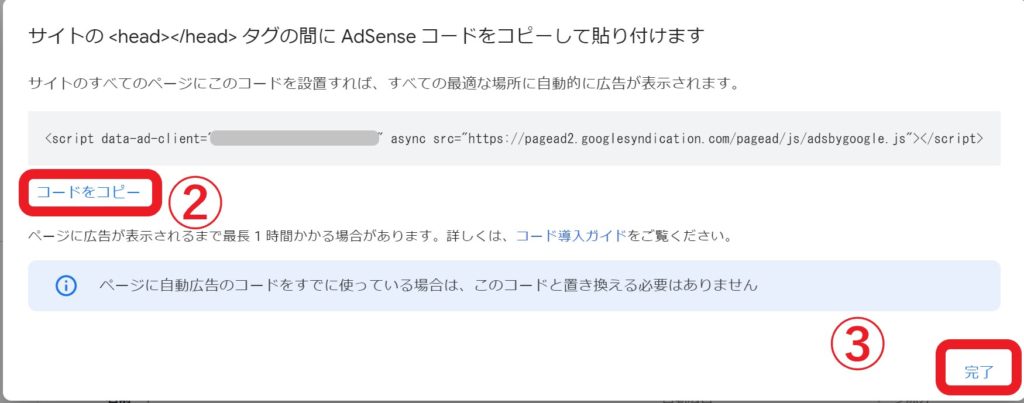
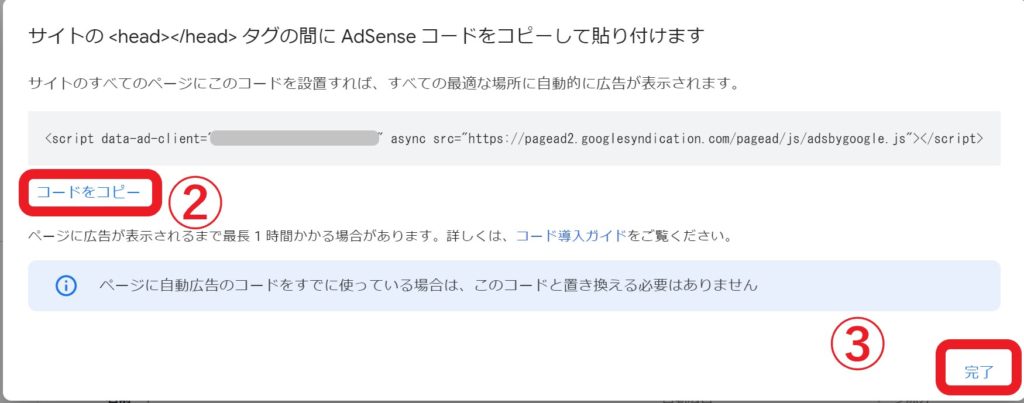
コードをコピーしたら、STEP.3へ進んでくださいね。
「広告ユニットごと」をクリックすると、3つのユニットが表示されます。
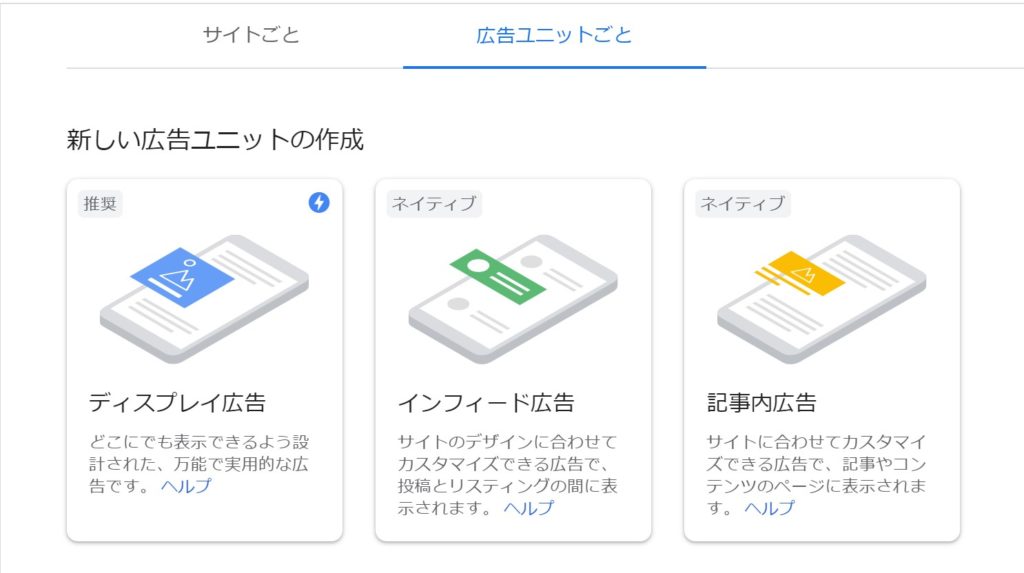
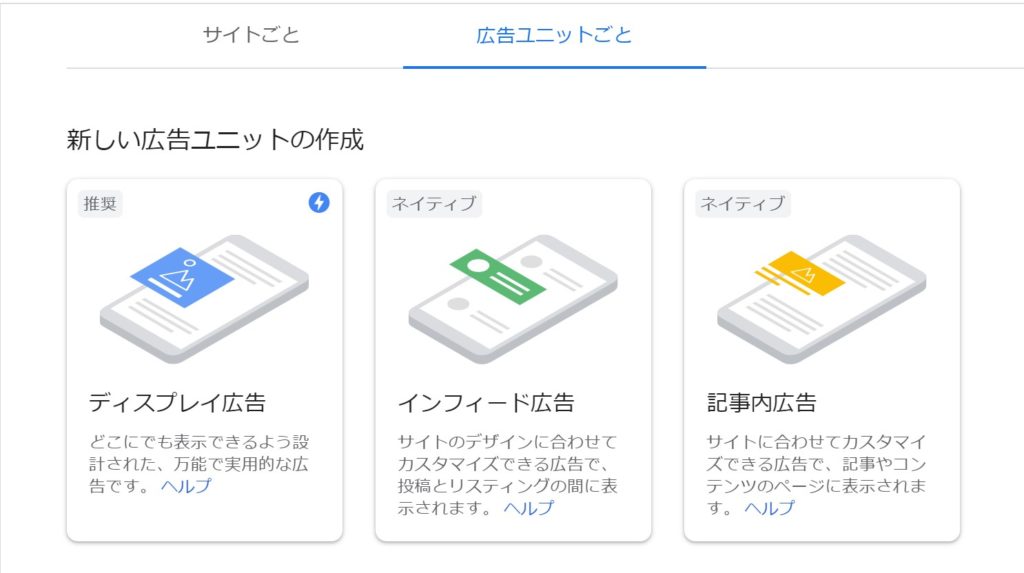
3つそれぞれのリンクコピーの仕方を説明しますね。
こちらの広告は、下の画像のように、サイドバーなどに貼り付けることができる広告です。
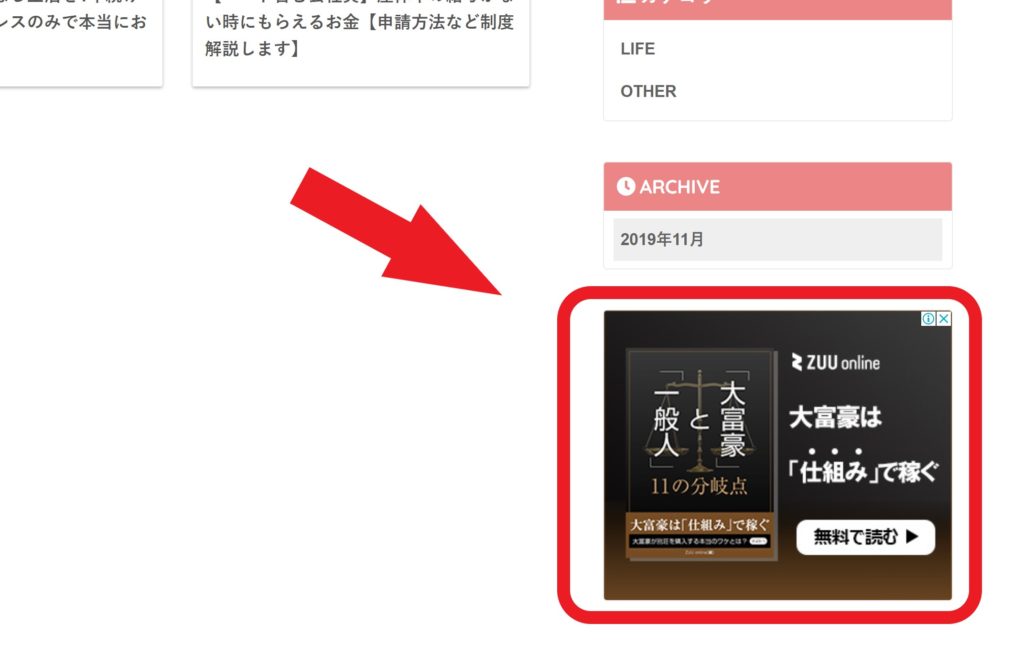
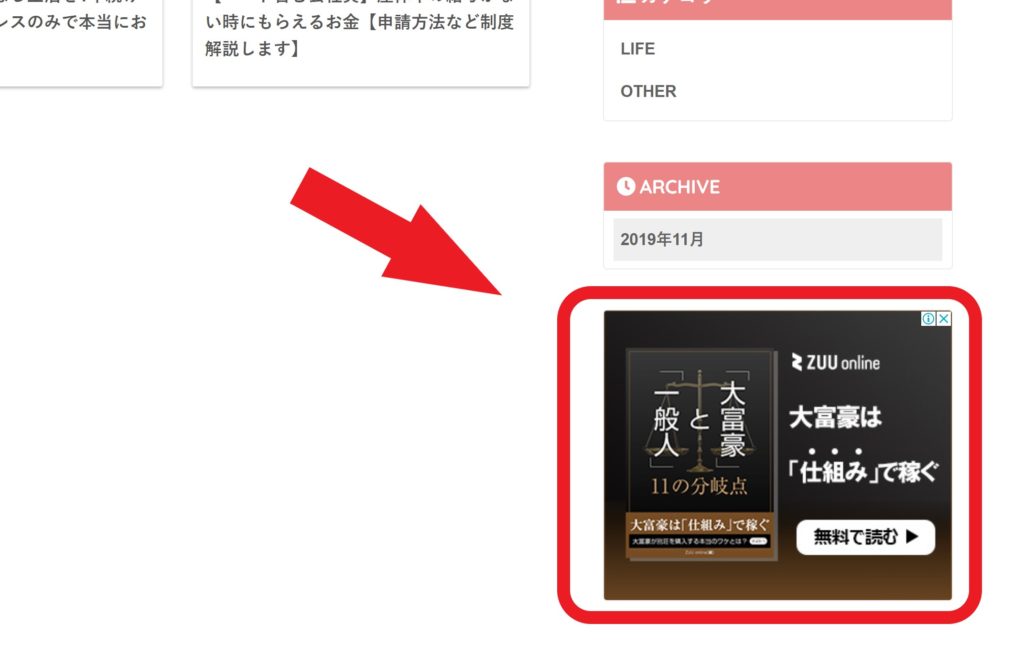
それでは、以下手順です。
「広告ユニットごと」→「ディスプレイ広告」をクリックします。
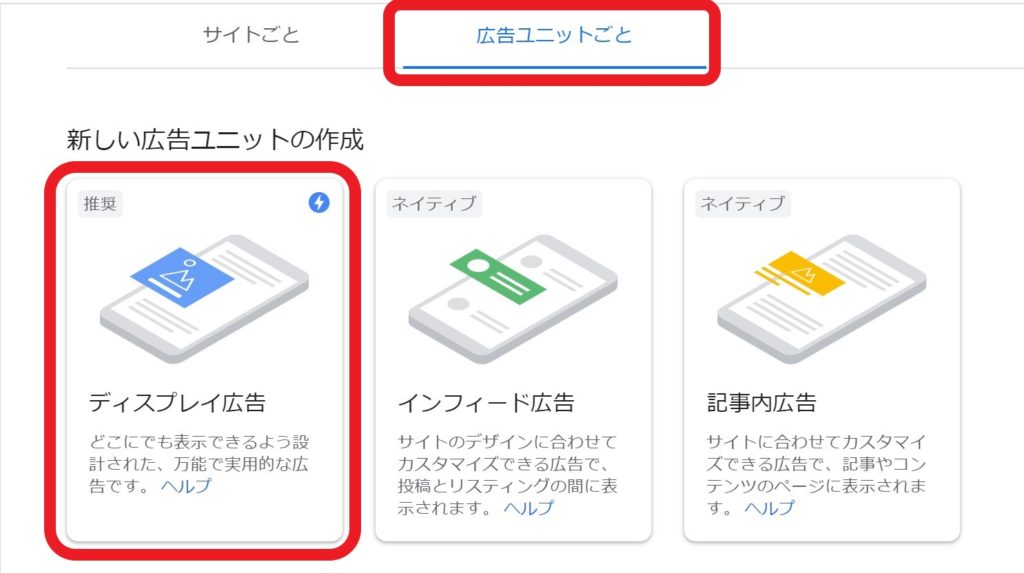
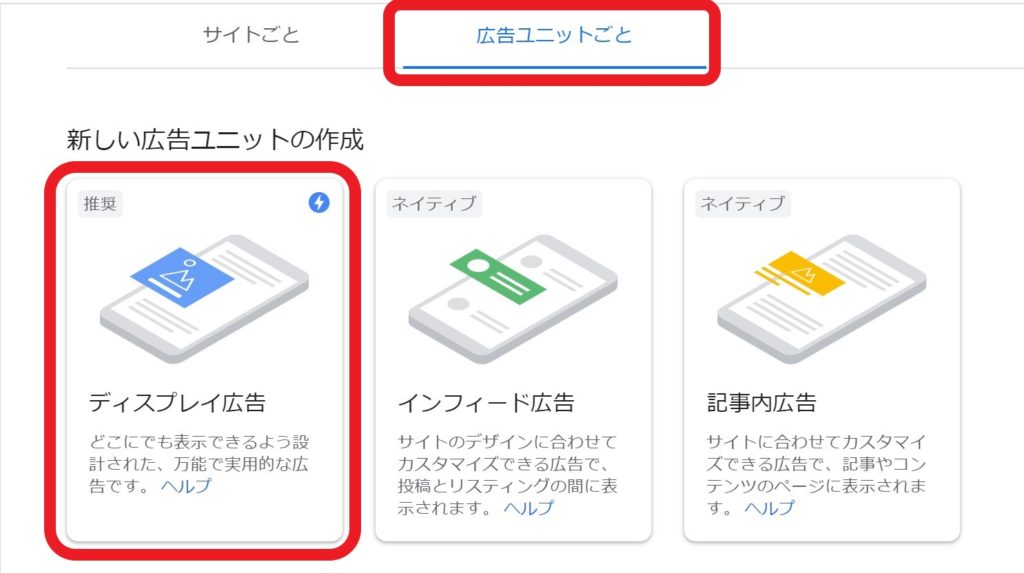
次のページでは、
①広告ユニット名を入力→②広告のタイプを選択(プレビューを確認してください。)→③広告サイズはレスポンシブを選択しましょう→④作成 でOKです。
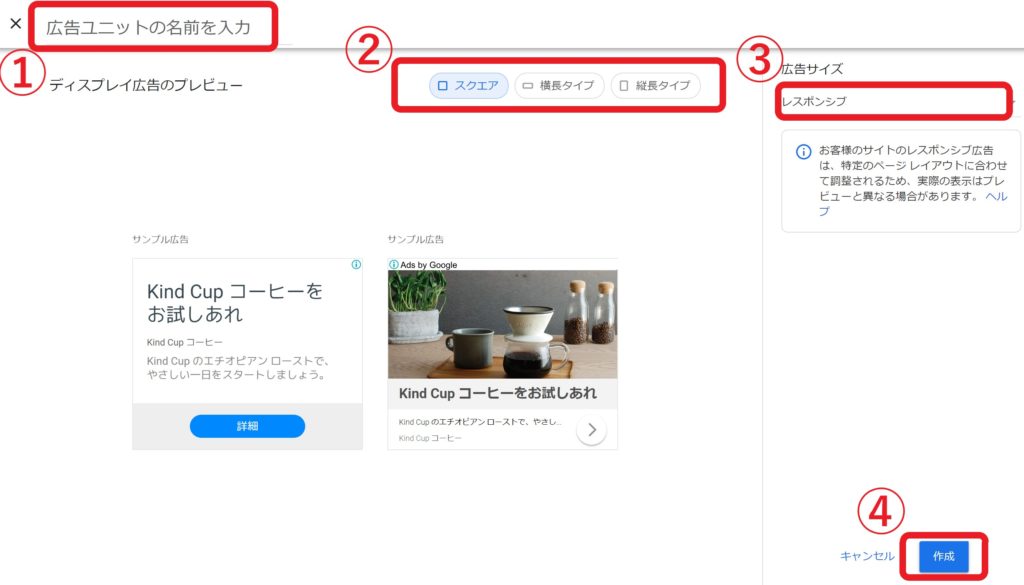
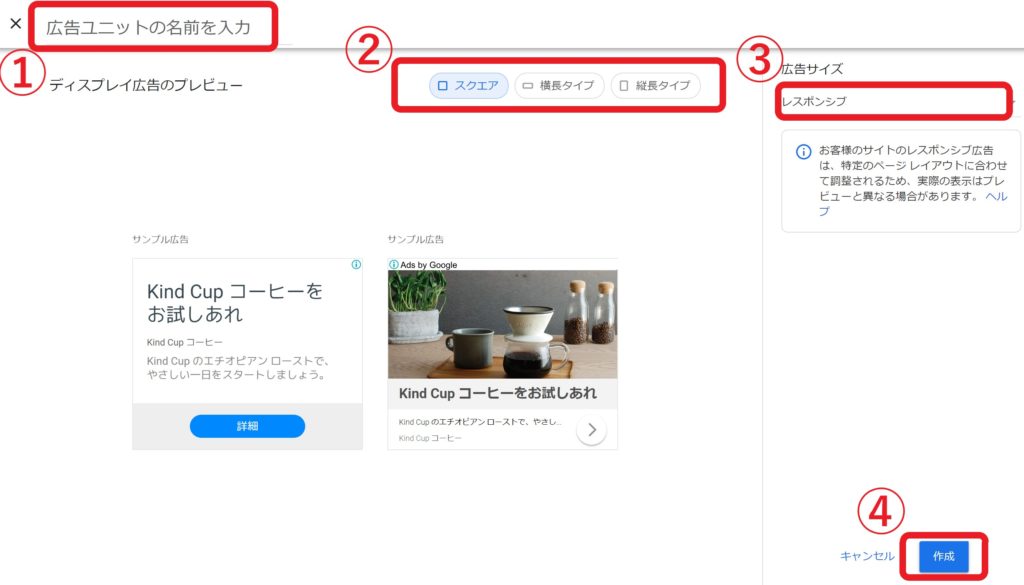
次のページでコードが表示されますので、⑤コードをコピー→⑥完了でOKです。
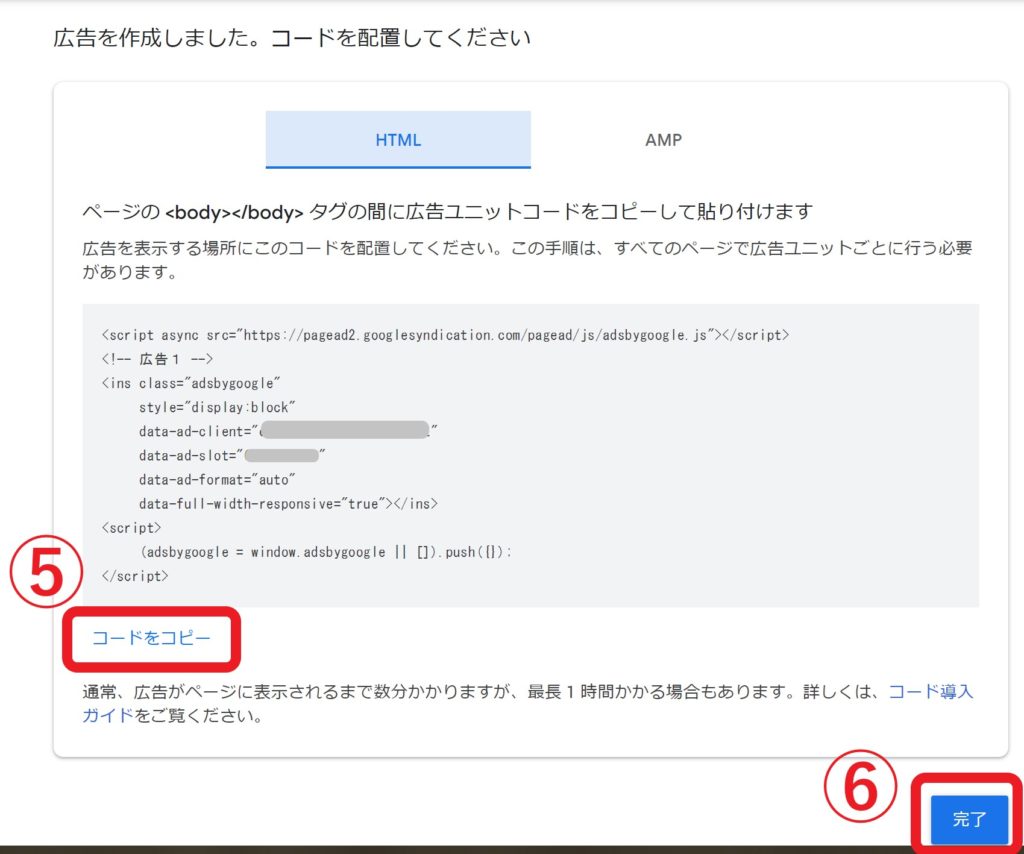
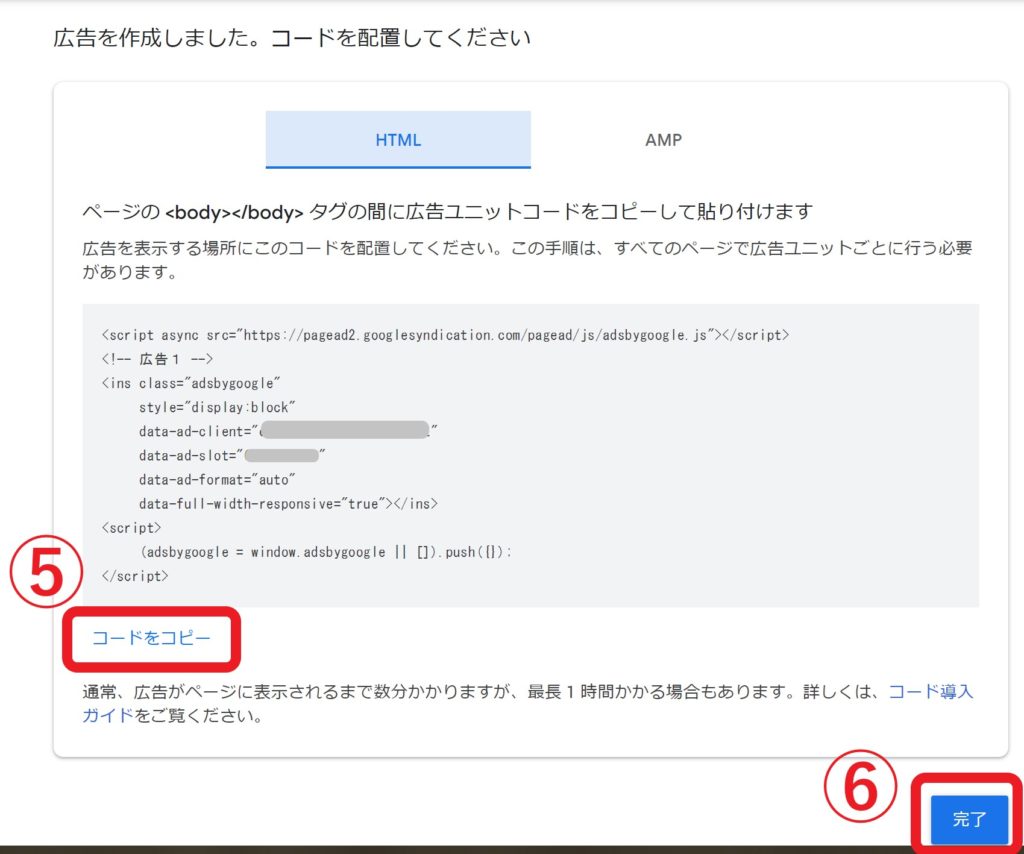
コードをコピーしたら、STEP.3へ進んでくださいね。
下の画像のように、記事一覧にとけこんで貼り付けることができる広告です。
サイトイメージがくずれにくいので、さりげなく1つ入れておくのも良いかもしれません。
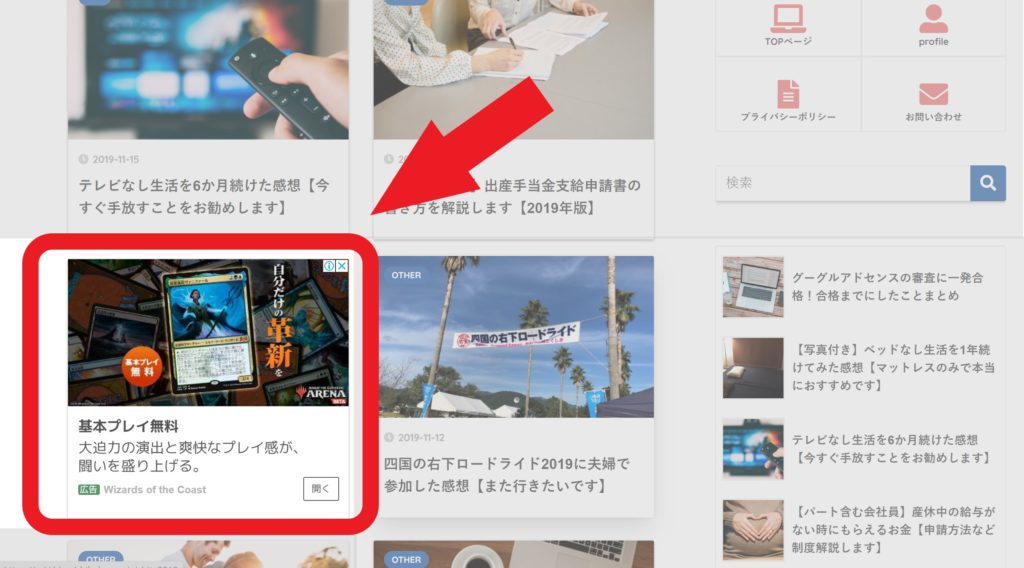
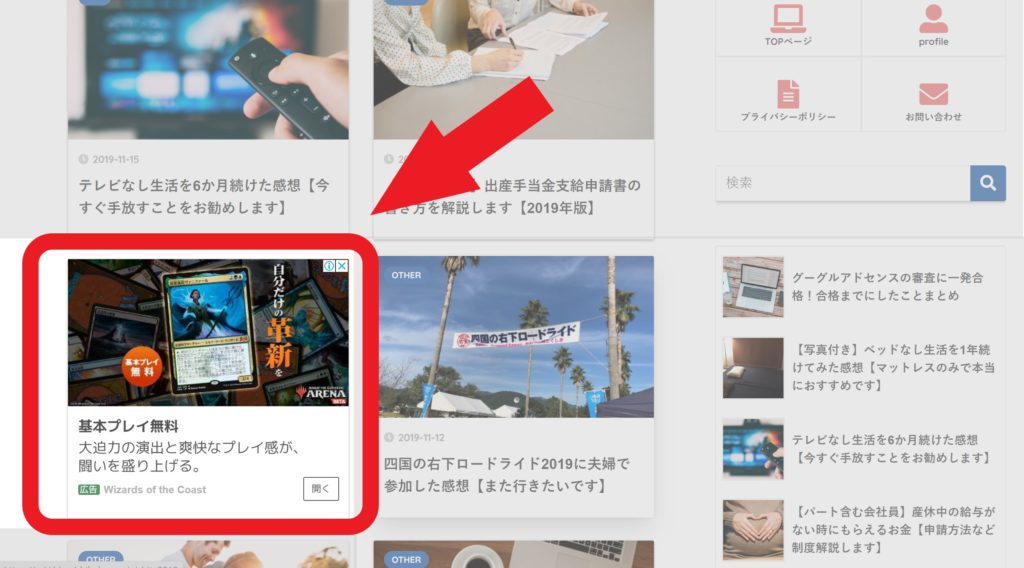
それでは、以下手順です。
「広告ユニットごと」→「ディスプレイ広告」をクリックします。


①自動で広告スタイルを作成するを選択→②自分のサイトURLを入力→③Desktopかモバイルを選ぶ→④ページをスキャン、でOKです。
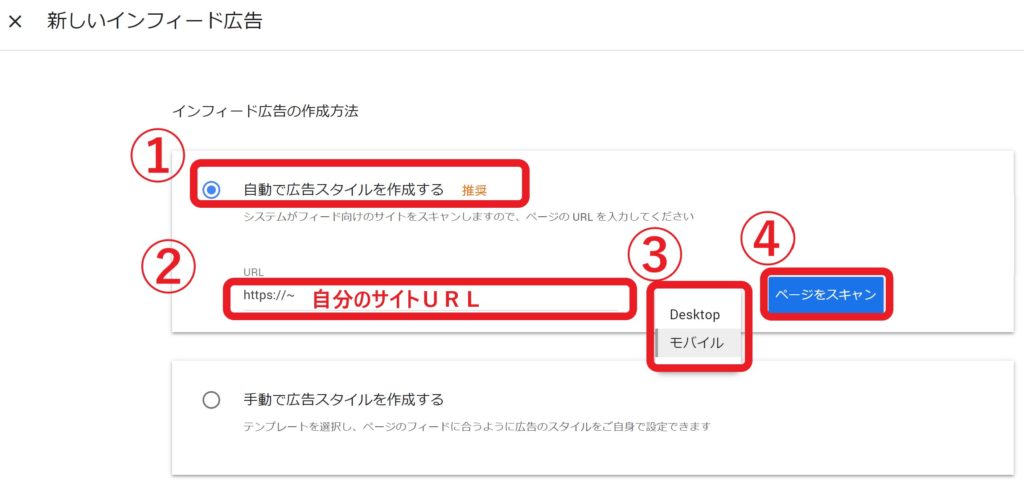
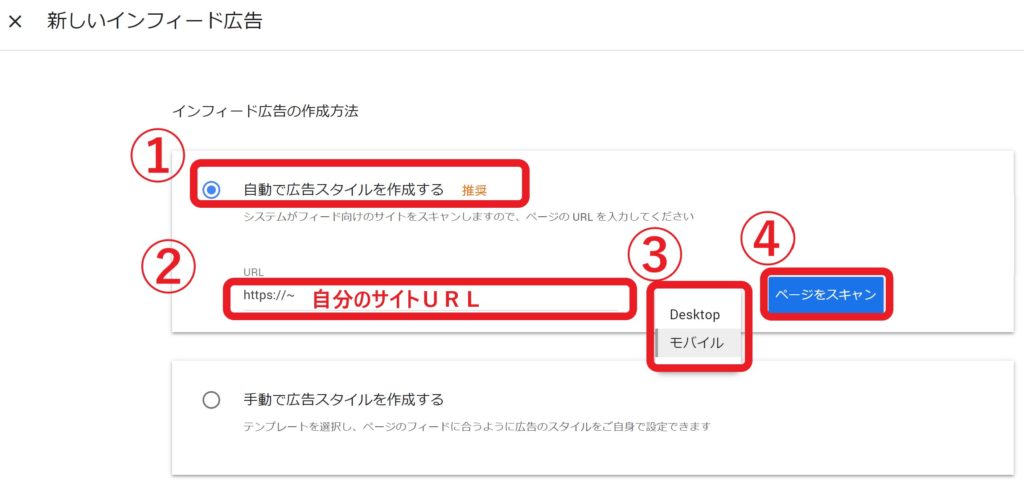
レイアウトを確認して、⑤の「次へ」を選択でOKです。
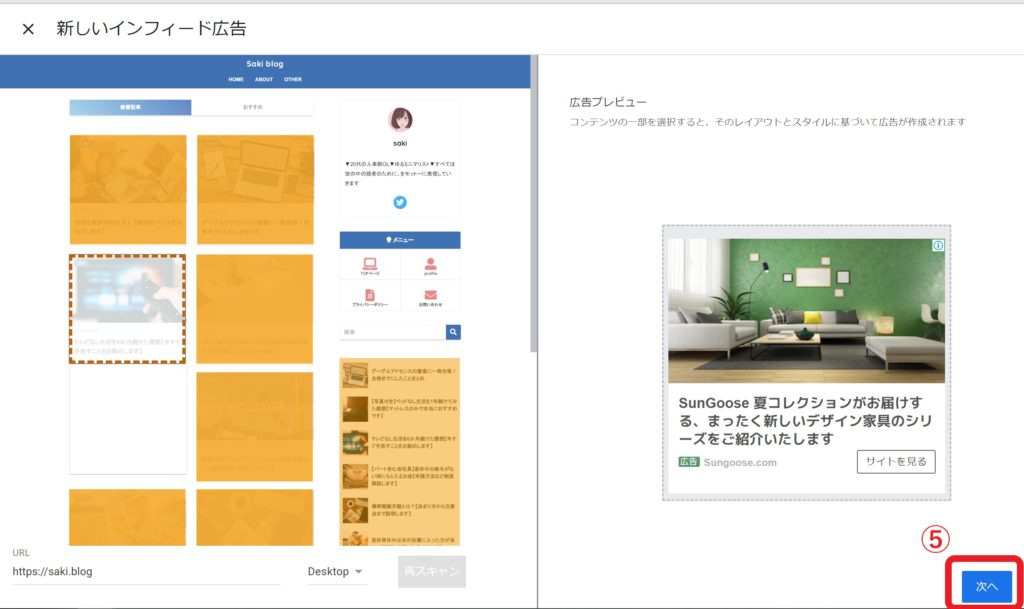
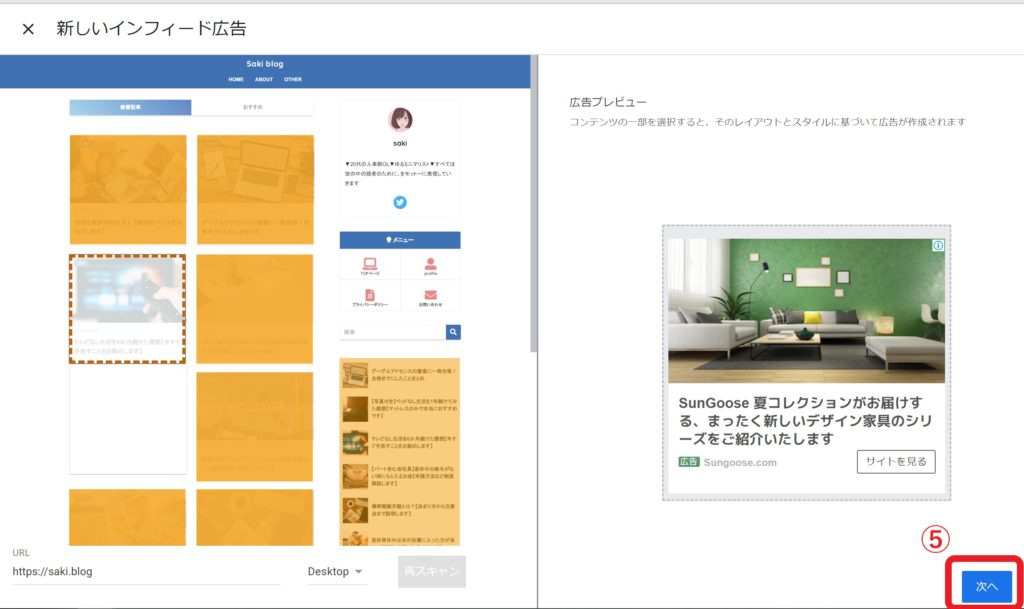
⑥広告ユニット名を入力→⑦背景色などを選択(こだわりがなければ、そのままでOKです)→⑧保存してコードを取得、でOKです。
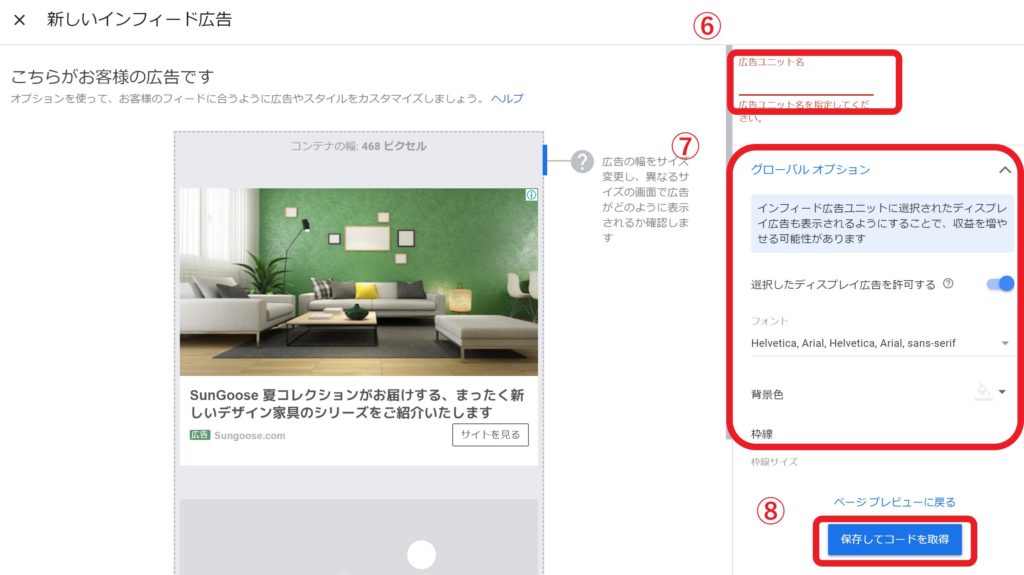
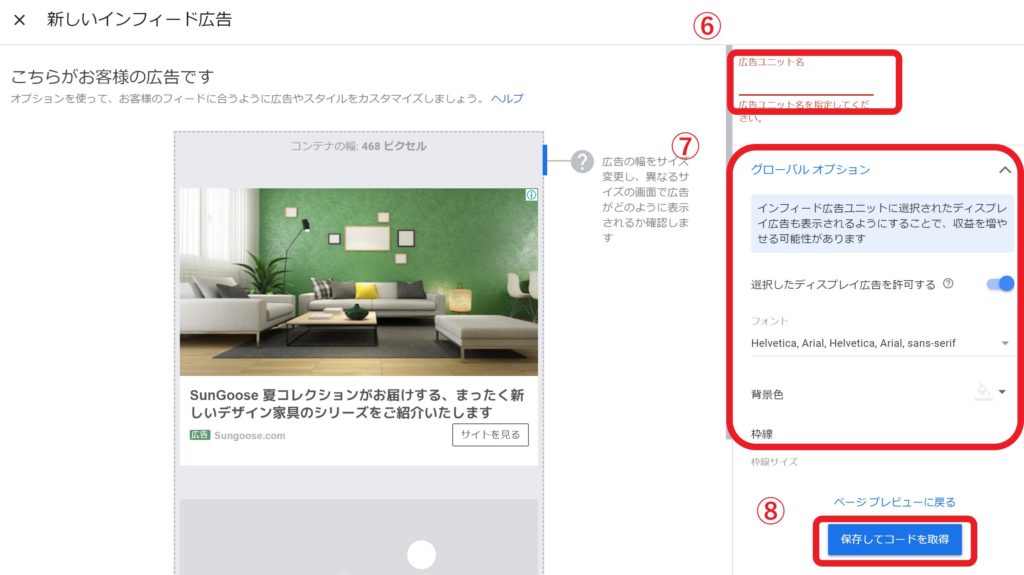
⑨コードをコピー → ⑩作業完了、でOKです。
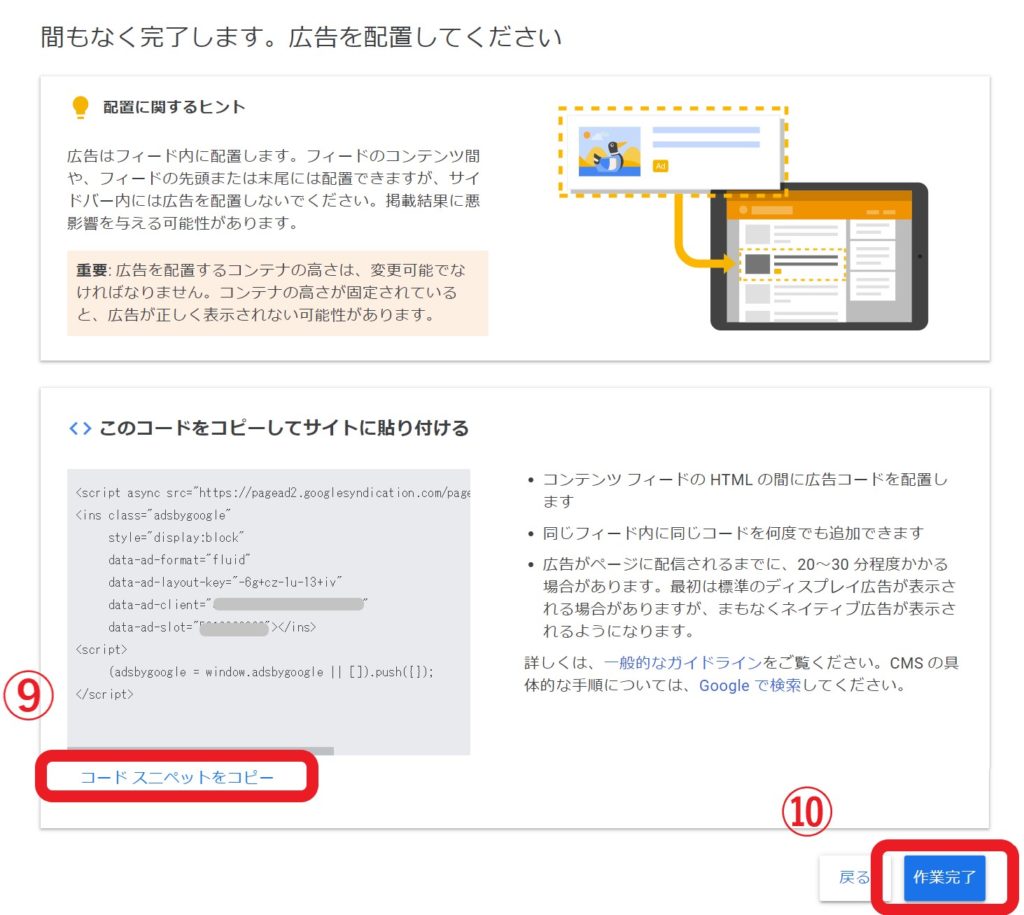
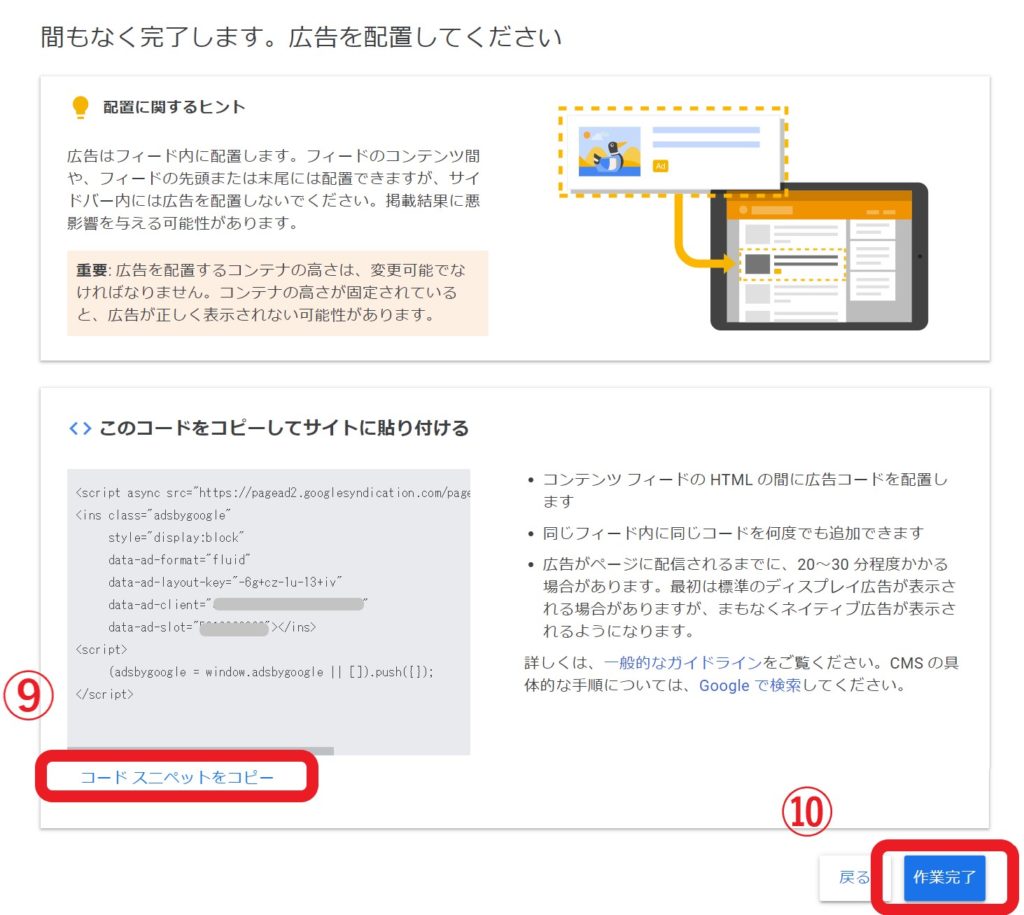
コードをコピーしたら、STEP.3へ進んでくださいね。
「手動で広告スタイルを作成する」を選んでも、ほとんどやり方は同じです。
下の画像のように、記事の中に貼り付けることができる広告です。
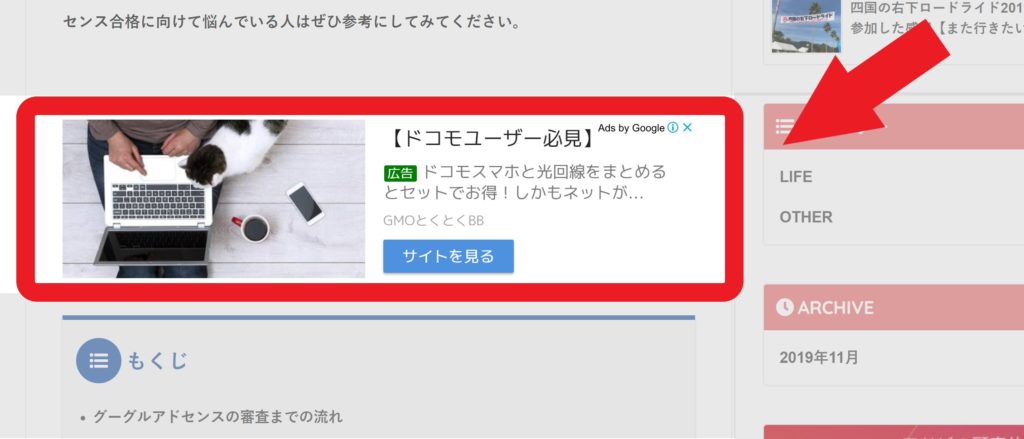
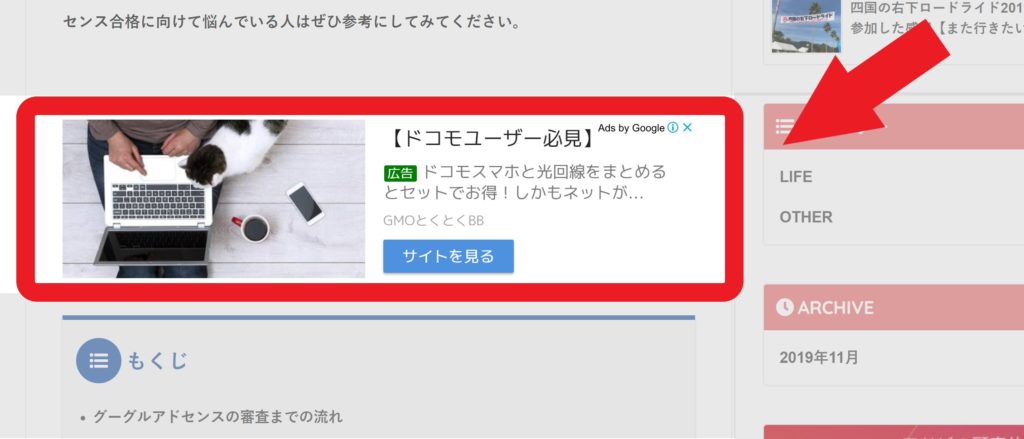
それでは、以下手順です。
「広告ユニットごと」→「記事内広告」をクリックします。
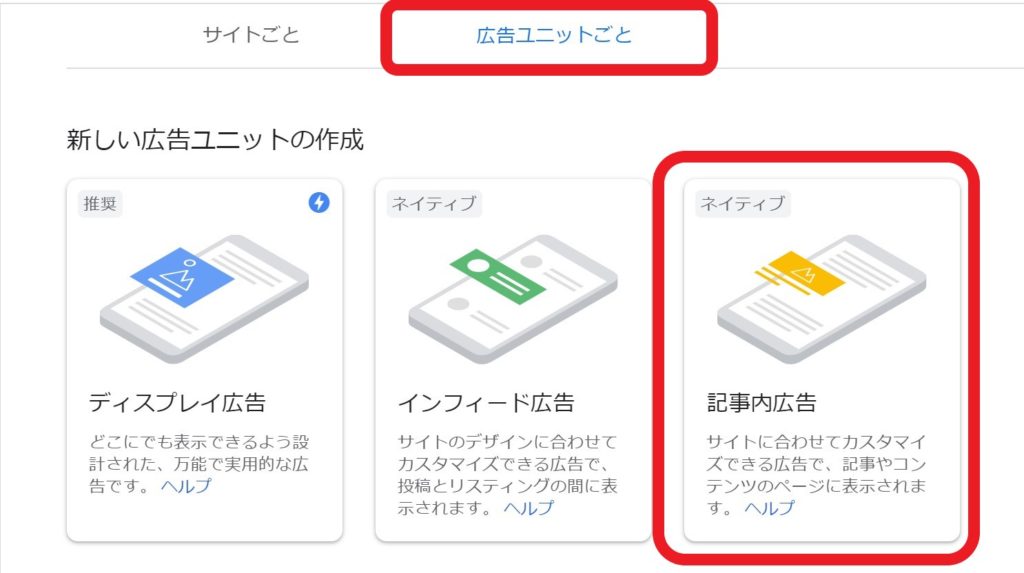
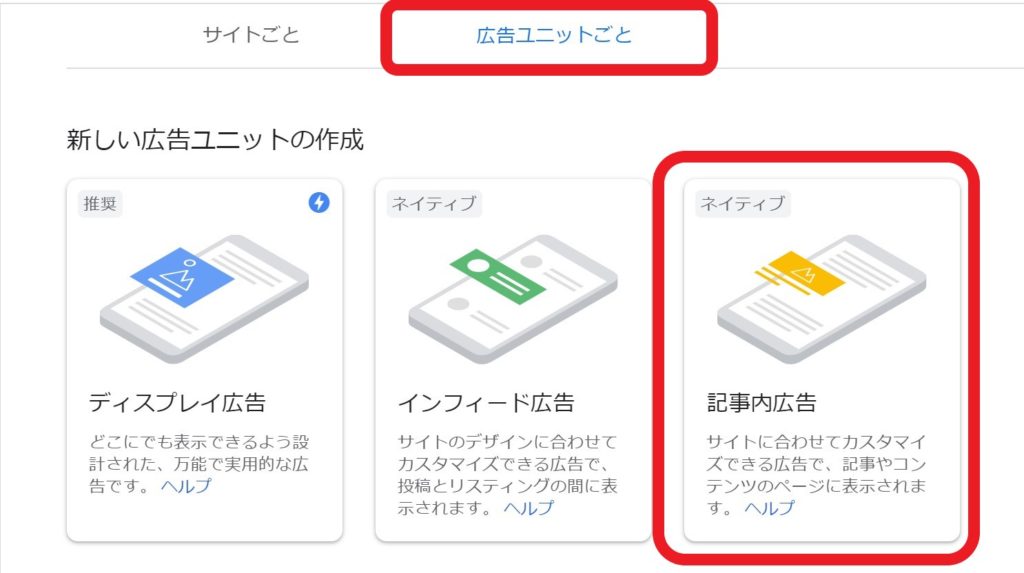
①広告ユニット名を入力→②スタイルや背景などを選んでください(そのままでもOKです)→③保存してコードを取得をクリック、でOKです。
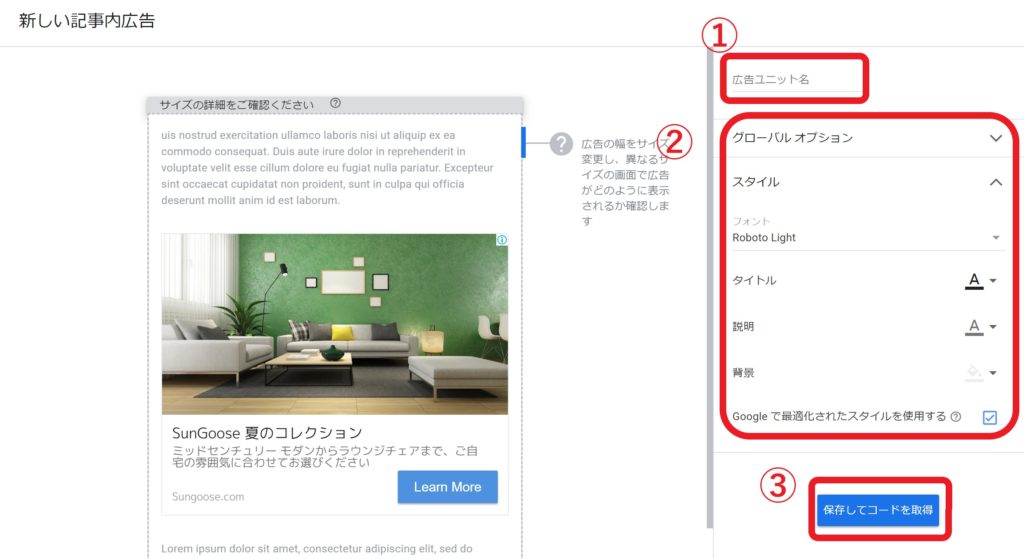
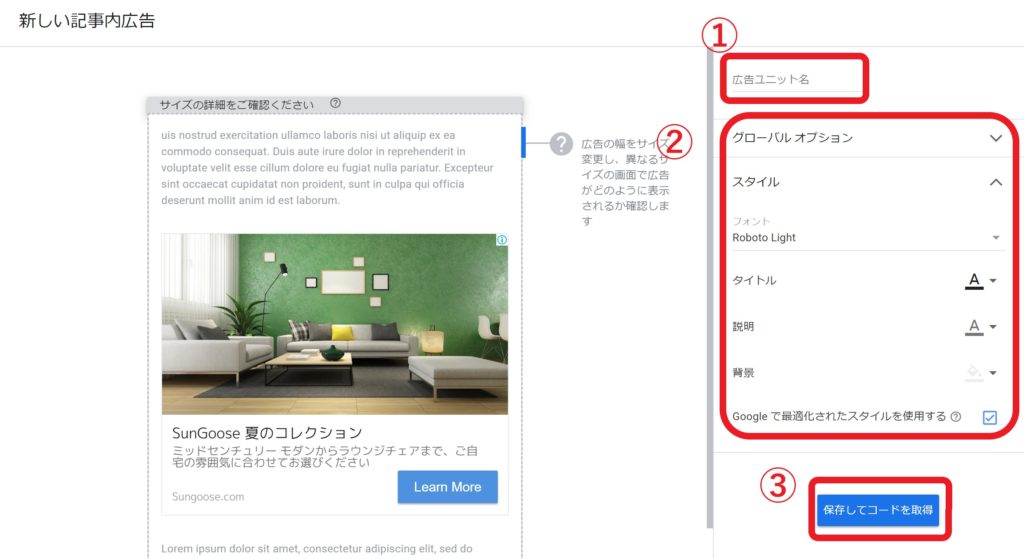
④コードをコピー → ⑤作業完了、でOKです。
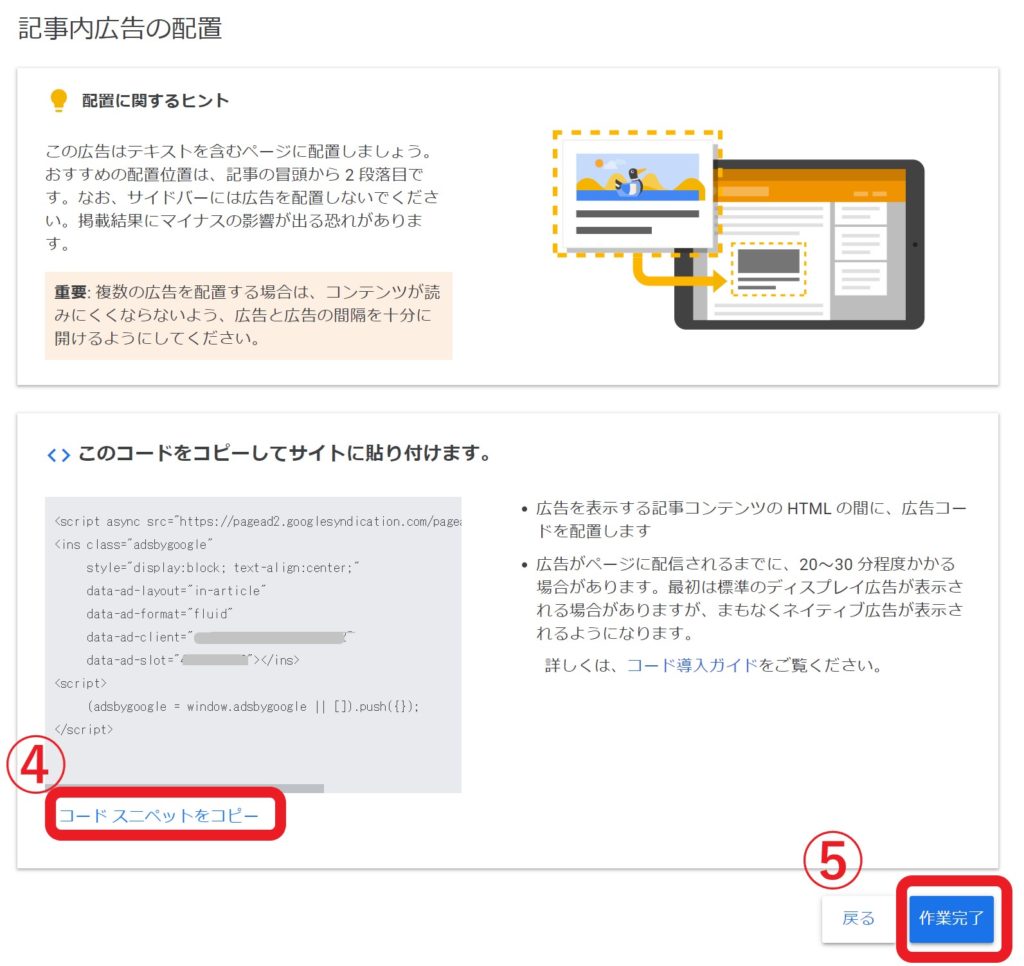
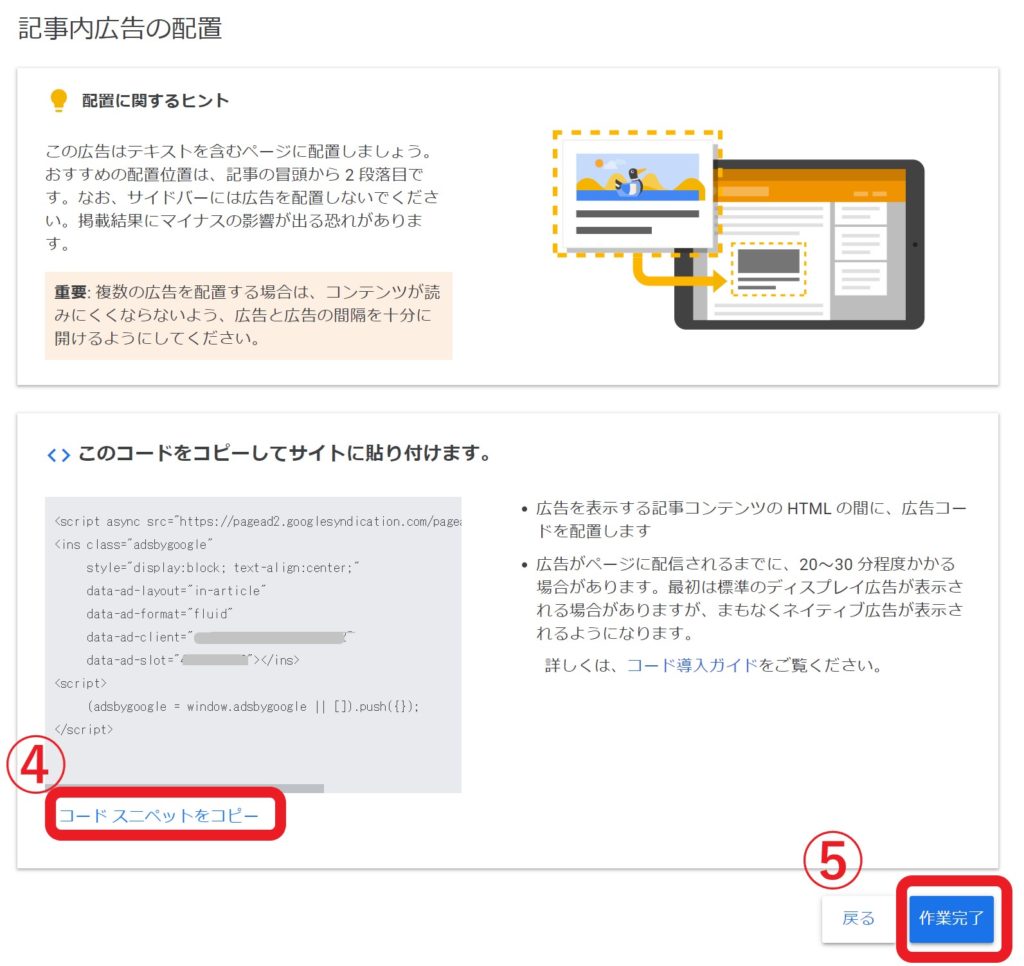
コードをコピーしたら、STEP.3へ進んでくださいね。
残念ながら、画像が無い文字だけのリンク広告は2019年4月に廃止されてしまっているようです。
私もリンク広告を貼りたくて、必死に探したのですが廃止されているのでは仕方ありません。
今ある広告で対応しましょう。
Googleアドセンスへ合格して間もないユーザーは、この「関連記事広告」を使用することができません。
収益性が高いのでぜひ使用したいところですが、サイトのボリューム(ページ数)やアクセス数によって判断され解放となるようです。
STEP.3:Wordpressにコードを貼り付ける
次に、Wordpressにてコードを貼り付けます。
お使いのテーマによって貼り付け方は異なりますので、ご自身のテーマをご確認くださいね。
なお、私のブログのテーマはSANGOですので、同じSANGOの方は詳細は以下リンクをご参考ください。
>>SANGOカスタマイズガイド「ウィジェットの設定をしよう:広告の貼り方も解説」
Googleアドセンス広告の貼る位置
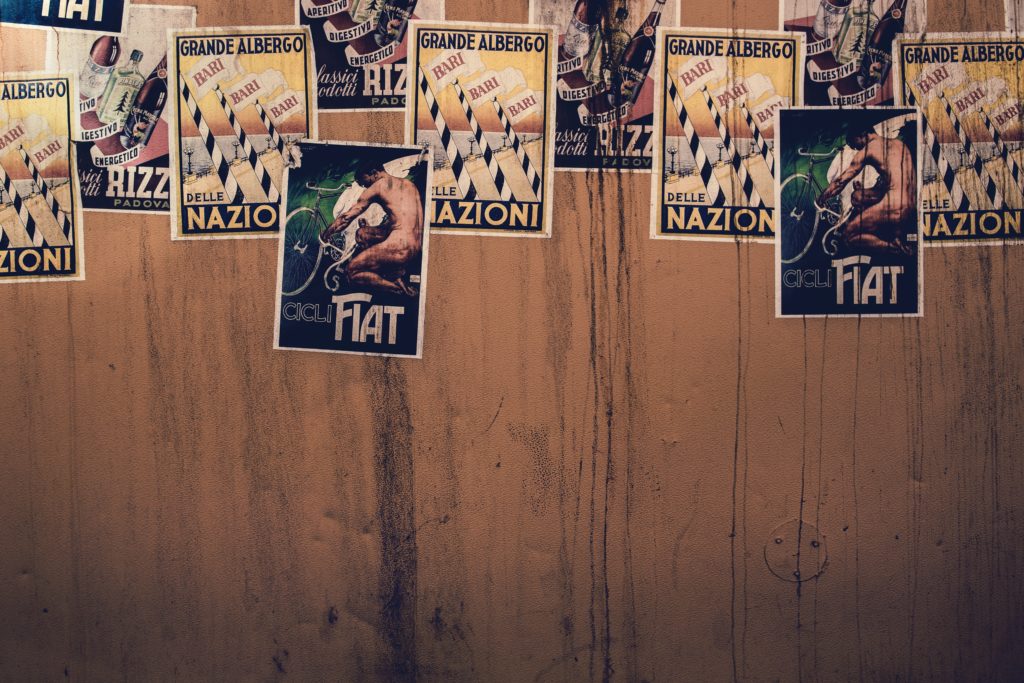
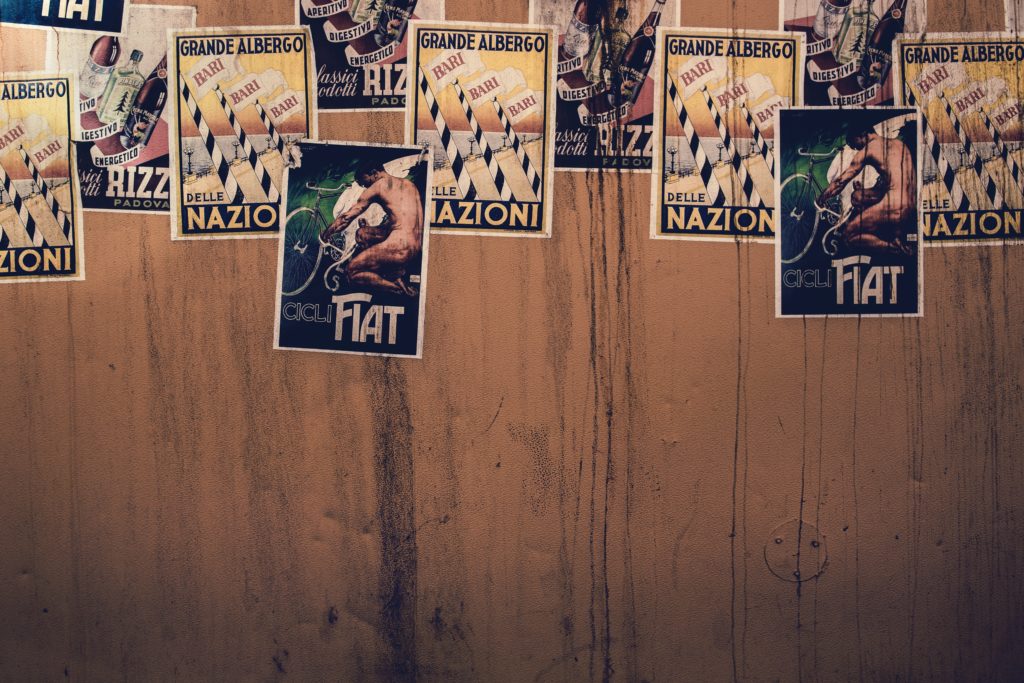
自動で広告を貼る場合は、Googleが判断して貼り付けてくれます。
しかし、手動で広告を貼り付けする場合は、この広告を貼る位置が大切です。
なぜなら、この貼る位置でアドセンス広告の収益にかかわるからです。
例えば、サイトの端っこに目立たないように貼っても訪問者にクリックしてもらえないでしょう。
逆もしかり、邪魔な場所にペタペタとたくさん貼っても訪問者が離れていきます。
これをふまえて、私は以下の位置に広告を貼り収益化することができました。
広告を貼るおすすめの場所
おすすめの場所は、記事内の以下の通り。
- アイキャッチ画像の下
- h2タグの上
- 記事終了後
理由として、私のサイトではサイドバーにも広告を貼り付けてありますが、収益があったのは記事内の広告だったからです。
ちなみに、他サイトの開設でも、記事内に広告を貼ることをおすすめされています。
しかし、本当にベストなアドセンス広告の位置は、ご自身でいろいろな位置に貼りテストしつつ最終決めていくことですね。
その他注意点など
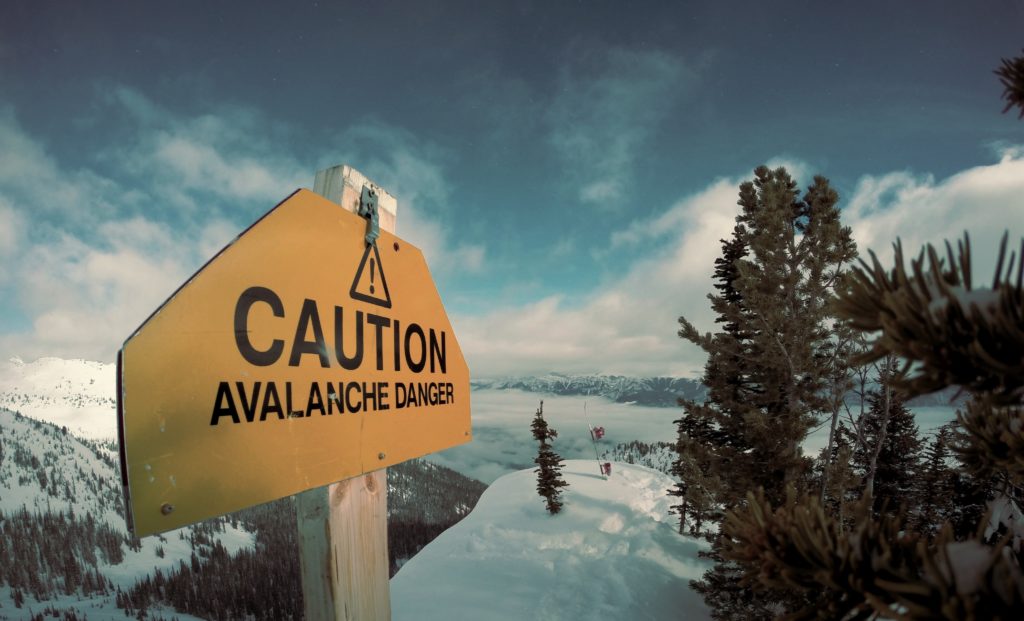
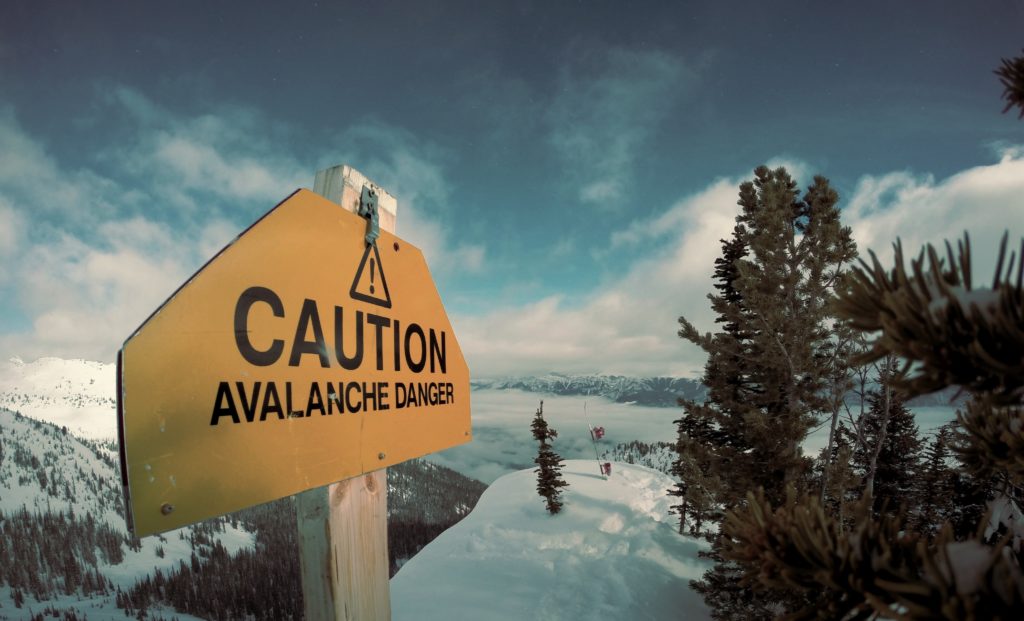
Googleアドセンス広告を貼る上で、疑問点や注意点を3つお伝えします。
アドセンスポリシー違反
Googleポリシー同様、 「AdSenseポリシー」 があります。
サイト運営する場合、はポリシーは必ず守らないとダメです。
違反すると広告配信が停止されたり、アカウントが無効になってしまいますので、注意してください。
主なポリシーの抜粋は以下のとおり。
・無効なクリックとインプレッション
・クリックや表示を促す
・コンテンツ ポリシー違反、不正なコンテンツ
・広告の配置
(不自然な広告のアピール、誤解をまねく位置に配置、ポップアップなど)
引用:AdSenceプログラムポリシー
1つの広告を複数入れても大丈夫?
結論、大丈夫です。
1つの広告ユニットをサイトに数か所設置してもOKですし、1つ1つ作成して設置するのでもOKです。
私の場合は、後者の1つ1つ設定しています。
なぜなら、少しめんどくさいですが、広告ユニット別に後で分析できるからです。
後々を考えると、便利になりますので1つずつ設定してみてはいかがでしょうか。
アドセンス狩り対策について
Googleアドセンスに合格したらするべきこととして、「アドセンス狩り対策」というものがあります。
これは、大量の不正クリックや違法サイトに勝手に広告を貼りつけるなどにより、広告停止になってしまう恐れがあるもので対策が必要でした。
しかし、2019年10月ごろにアドセンス審査合格された方は、この設定の必要がありません。
なぜなら、すでにGoogleの審査に合格したサイトでしか広告が有効にならない設定になったためです。
ご自身のアカウントが設定を完了しているかの確認方法は、以下の通り。
「サイト」→「準備完了」と表示されていればOKです。
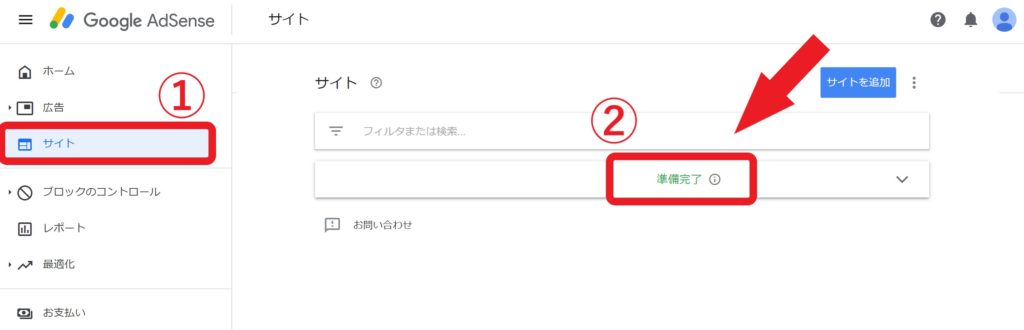
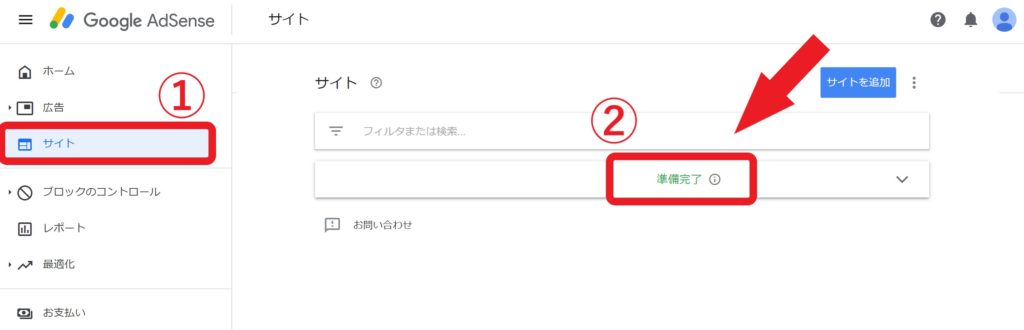
Googleアドセンス広告を貼った後は


さあ、ひと通りの流れは説明しました。
Googleアドセンス広告の貼り方に正解はありません。
ご自身で実際に触って、試してみてください。 どんどん行動して、トライ&エラーで前進あるのみです。
まずは、収益0→1を目指しましょう!小さな成功が、あなたの自信につながるはずです。
この記事が少しでも参考になれば幸いです。
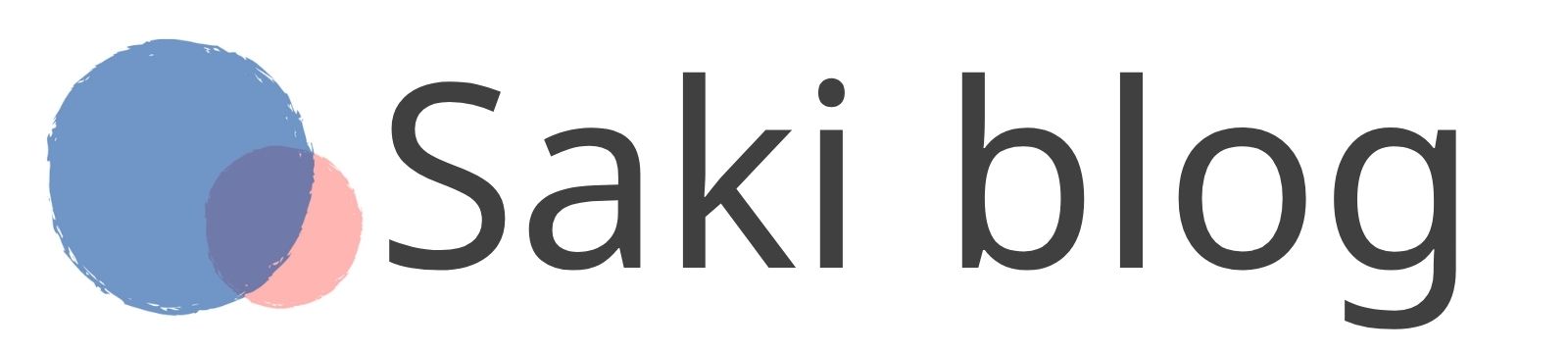



コメント